To ne ve veliko ljudi, vendar lahko prek mobilne povezave z internetom delite mobilno internetno povezavo svojega telefona Android z drugimi napravami. Temu se reče privezovanje ali uporaba telefona kot modema.
To ne ve veliko ljudi, vendar lahko prek mobilne povezave z internetom delite mobilno internetno povezavo svojega telefona Android z drugimi napravami. To se imenuje privezovanjeali z uporabo telefona kot modema. Večina ameriških prevoznikov mobilnih telefonov naloži dodatne stroške za privezovanje ali pa tega ne dovolijo v skladu s pogodbo. Če to ne velja za vas ali ste že plačali za to funkcijo, potem je dobro. Tukaj je opisano
Opomba: V tem članku uporabljam pametni telefon HTC Sensation, vaši zasloni se lahko razlikujejo, postopek pa je v bistvu enak v vseh različicah Androida.
Omogočanje mobilnih podatkov
Preden nastavite privezovanje, mora biti telefon na mobilni podatkovni povezavi. To kaže ikona na vrstici stanja, ki piše 2G, 3G ali H. Če ga nimate, boste morali najprej omogočiti mobilne podatke.

Če želite omogočiti mobilne podatke, pojdite na stran z nastavitvami telefona in nato v brezžično in omrežje.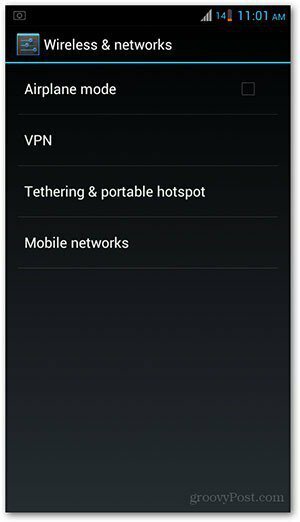
Dotaknite se mobilnih omrežij in se prepričajte, da je poleg podatkov omogočen tudi ček. Če ne, samo tapnite, da ga vklopite. Zdaj bi morali dobiti ikono mobilnih podatkov v vrstici stanja. Zdaj ste pripravljeni za nastavitev prenosnih nastavitev dostopne točke WiFi.
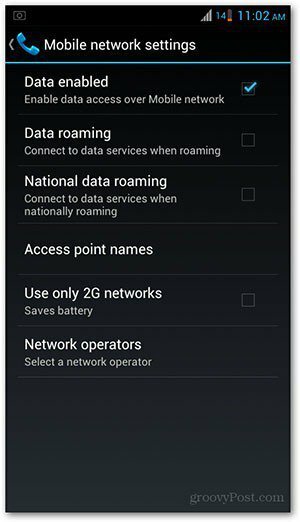
Omogočanje mobilne dostopne točke
Na strani z nastavitvami telefona pojdite na Brezžična in omrežja. Na seznamu izberite Tethering & Portable Hotspot.
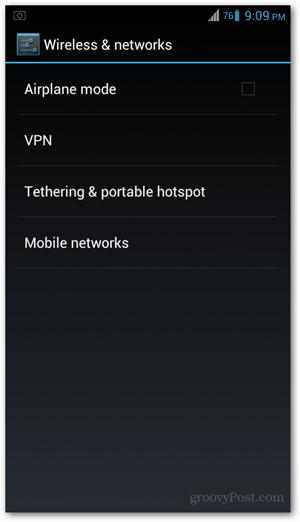
Nato tapnite Konfiguriraj WiFi Hotspot.
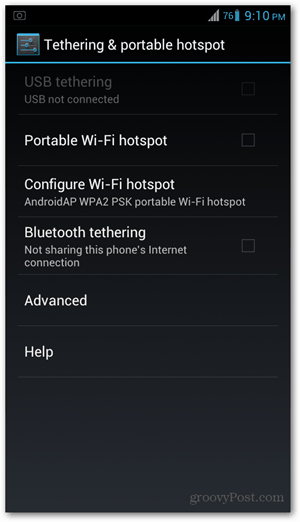
Vnesite ime svoje dostopne točke, da jo identificirate iz drugih razpoložljivih omrežij. V spodnjem primeru sem ga poimenoval groovy hotspot.
Če želite nastaviti geslo, se prepričajte, da varnost piše WPA2PSK ali WPAPSK. Upoštevajte, da vaše geslo potrebuje vsaj osem znakov. Ko končate s tipkanjem, tapnite Shrani. Če ne želite nastaviti gesla, v tem polju izberite Brez.
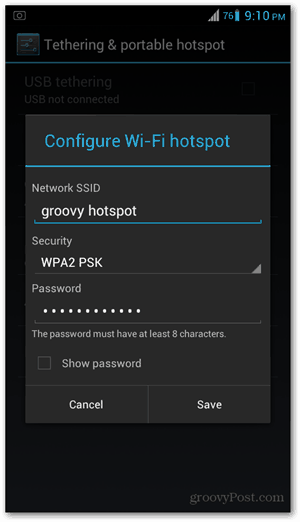
Preusmerjeni boste v prejšnji zaslon. Zdaj se dotaknite prenosne dostopne točke WiFi, da jo aktivirate. Glej, da s pritiskanjem nanj kliknete na kljukico. Na statusni vrstici se vam prikaže tudi pojavno okno, ki vam pove, da je dostopna točka aktivirana.
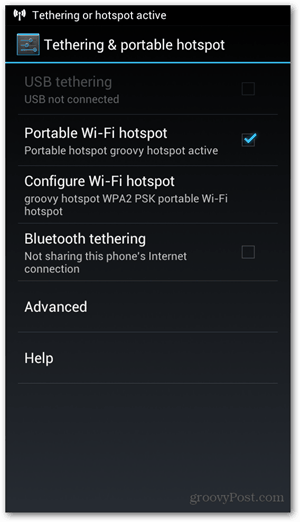
Zdaj je čas, da se povežete s prenosnikom ali tabličnim računalnikom. Uporabite geslo, ki ste ga nastavili, in morate biti povezani. Ne pozabite preveriti baterije svojega telefona, saj lahko privezovanje traja iz telefona. Če želite daljši čas privezati, priporočam, da vključite telefon, da bo polnjen.
Nekaj stvari, ki jih je treba zapomniti
Prikazovanje je koristno, če nimate nobenega drugega razpoložljivega vira za internetno povezavo. Hitrost brskanja pa bo odvisna od hitrosti mobilnih podatkovnih povezav vašega operaterja - zato ne pričakujte, da bo ta nastavitev tako hitra, kot jo imate doma ali v službi. To je odlična alternativa, vendar ni idealna ali zanesljiva možnost za stabilno in hitro povezavo.
Kakor koli že, privezovanje je odlično rešitev za začasne ali izredne razmere, ko se ne morete povezati na noben drug način. Ob predpostavki, da to ni nekaj, kar bi radi počeli vsakič, je privezovanje kul trik, ki spada skupaj s številnimi možnostmi, ki jih je Android OS sposoben.
